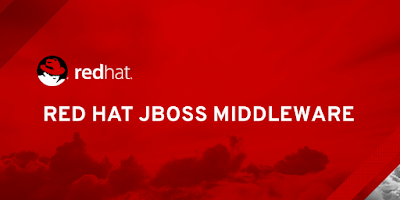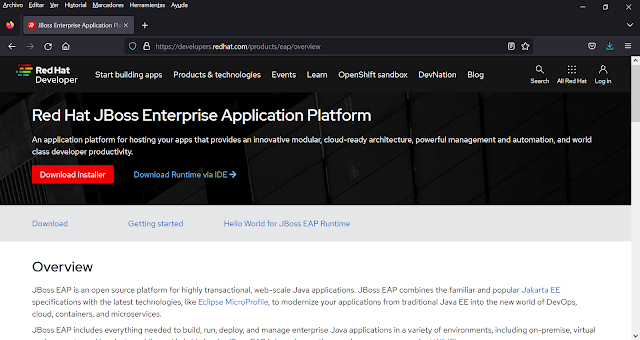Crear usuario de Administración para JBoss EAP

Una vez tenemos instalado un servidor JBoss EAP en nuestra máquina, si queremos cambiar la configuración estándar del mismo necesitaremos un usuario de administración. Un usuario de este tipo nos permitirá entrar en la consola de administración de JBoss y cambiar los parámetros asociados a la configuración del servidor. De hecho, este usuario nos resultará imprescindible siempre que queramos arrancar JBoss con algo más que la configuración por defecto. En realidad, la creación de un usuario administrador no tiene ninguna dificultad y simplemente se realizará mediante la ejecución de un script proporcionado por Red Hat. En la carpeta "bin" de la instalación del JBoss EAP dispondremos del script "add-user.bat" para crear un usuario desde Windows y del script "add-user.sh" para crearlo desde Linux . Los procesos desencadenados por dichos scripts se encargarán de dejar operativos nuestros usuarios en la consola de JBoss. Crear usuario de Administración pa